Hva er Delte prosjekter, og hvordan bruker jeg den funksjonen?
Hvis dere som virksomhet har mange brukere som trenger tilgang til spesifikke prosjekter i Refapp, for eksempel for å se referanserapporter, kan det ta lang tid å manuelt legge til alle disse brukerne i alle prosjektene. Da kan man heller aktivere en funksjon som heter Delt prosjekt.
Prosjekter i denne kategorien er synlige for alle brukerne i den gjeldende kontoen, uansett hvilken tilgang de har. Brukeren er da ikke aktiv i prosjektet og kan ikke sende ut kommunikasjon til referanser og kandidater eller endre på innstillinger.
Slik aktiverer du funksjonen
Administratorer kan aktivere funksjonen i Foretakssinnstillinger under fanen Sikkerhet. I rullegardinmenyen under Delte prosjekter er det ulike innstillinger å velge mellom:
- Standard av – Funksjonen er alltid tilgjengelig, men den må aktivt slås på i prosjektinnstillingene.
- Standard på – Når det opprettes nye prosjekter, kommer funksjonen automatisk til å være påskrudd.
- Alltid av – Funksjonen er helt avslått.
- Alltid på – Alle prosjektene i virksomheten settes automatisk til delt.
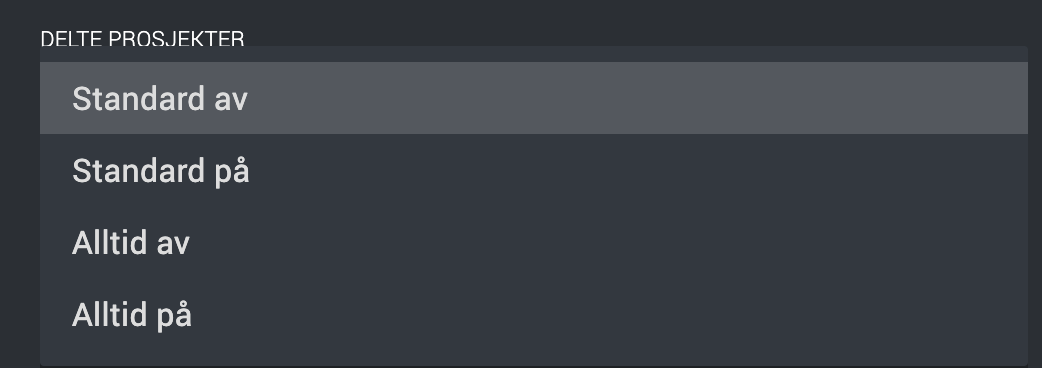
Du kan styre funksjonen i et prosjekt i prosjektinnstillingene under fanen Sikkerhet. Der finnes det nå en knapp du kan trykke på for å dele prosjektet.

I listen over prosjekter kommer delte prosjekter til å merkes med et symbol, slik at du enkelt kan se hvilke prosjekter som er offentlige.
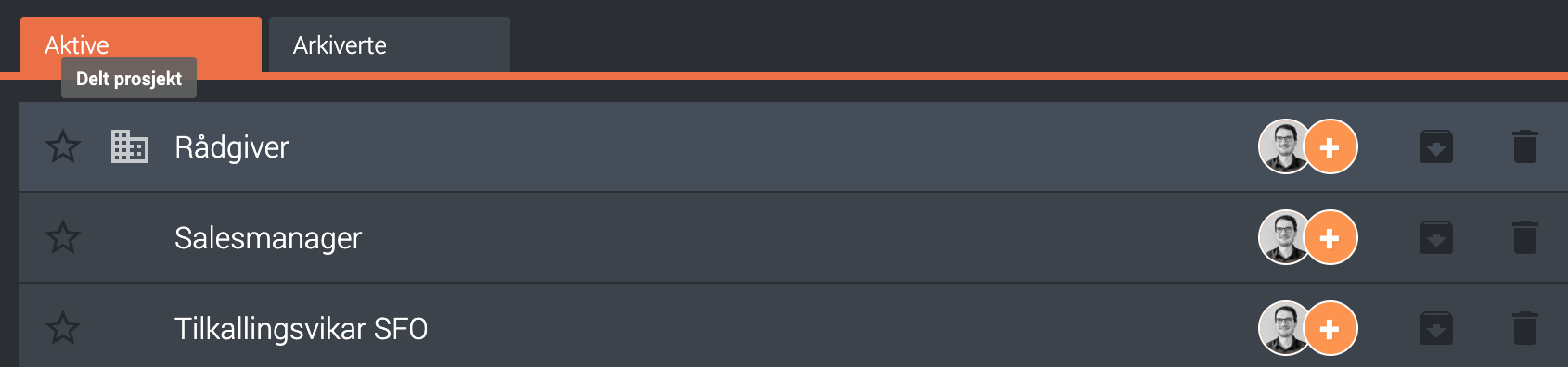
Slik bruker du funksjonen
Brukerne ser fortsatt bare sine egne prosjekter i listen over referansesjekker, men nå skal det finnes en knapp der som heter Vis alle prosjekt. Hvis den knappen er aktivert, kan brukerne se alle offentlige prosjekter i denne kontoen i tillegg til sine egne.
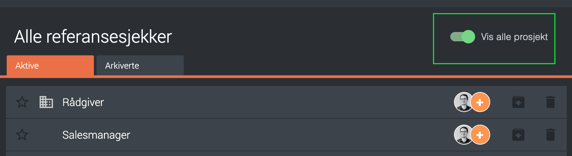
Hvis de går inn i et delt prosjekt, kan de se kandidater, referanser og referanserapporten. Hvis en bruker prøver å gjøre noe annet enn det, for eksempel redigere kandidatens kontaktopplysninger, får hen beskjed om at hen må være bruker i prosjektet for å kunne gjøre endringer.
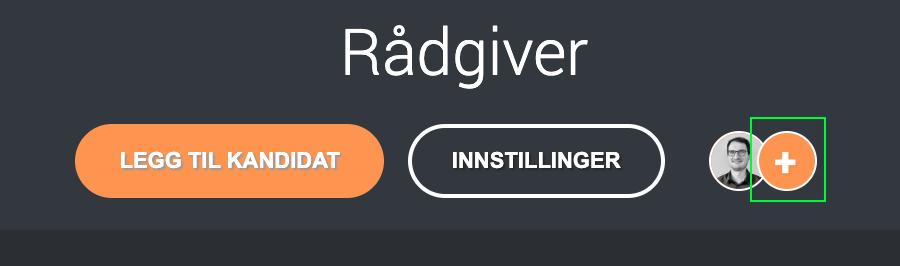
Hvis brukeren skal hjelpe til i referansesjekken og trenger adgang til prosjektet, kan hen klikke på plusstegnet under prosjektnavnet og velge en kollega å kontakte for å be om tilgang. Kollegaen får da en e-post med en lenke til prosjektet, og kan enkelt legge til brukeren.
